[视频]Adobe Photoshop cc 2018工作界面与界面恢复
关于瑞风Adobe Photoshop cc 2018工作界面与界面恢复,期待您的经验分享,滴水之恩,来日我当涌泉相报
!
更新:2024-02-19 06:48:48优质经验
来自世纪佳缘https://www.jiayuan.com/的优秀用户iTech,于2018-03-11在生活百科知识平台总结分享了一篇关于“Adobe Photoshop cc 2018工作界面与界面恢复李玉兰”的经验,非常感谢iTech的辛苦付出,他总结的解决技巧方法及常用办法如下:
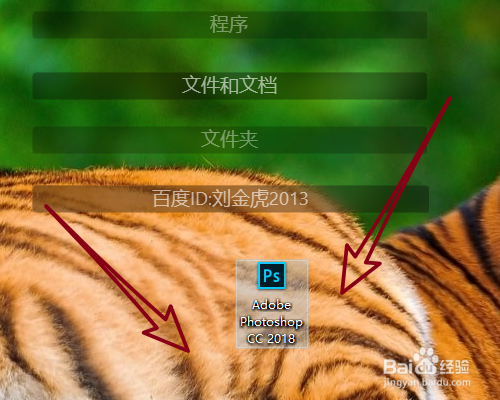 [图]
[图]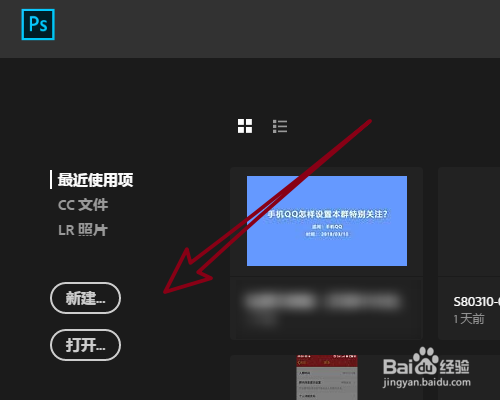 [图]
[图]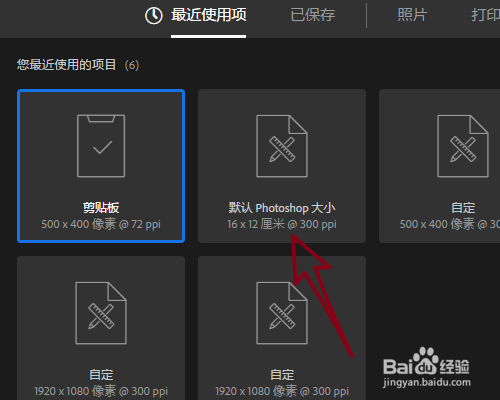 [图]2/10
[图]2/10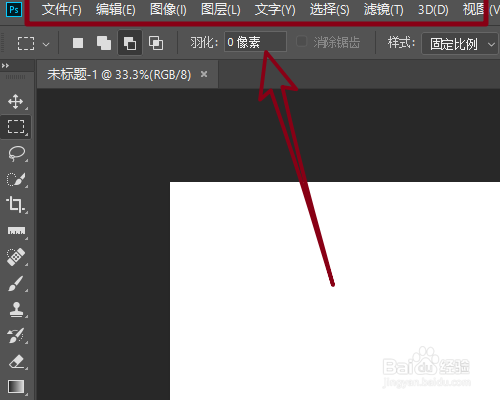 [图]3/10
[图]3/10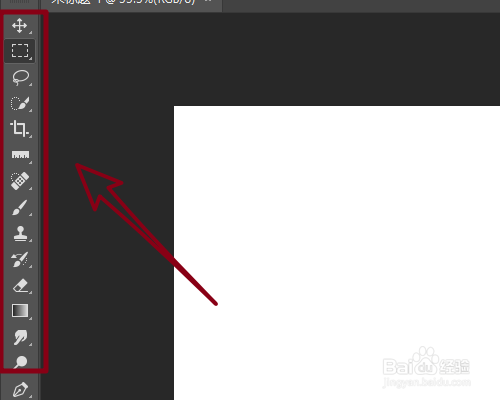 [图]4/10
[图]4/10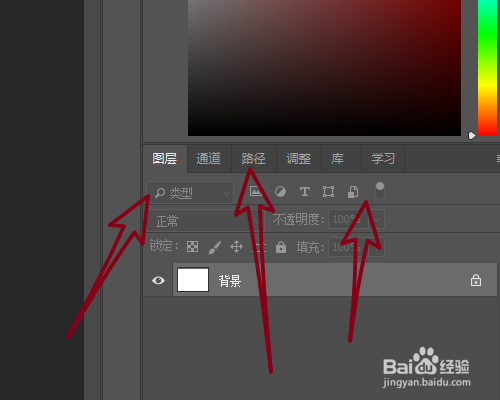 [图]5/10
[图]5/10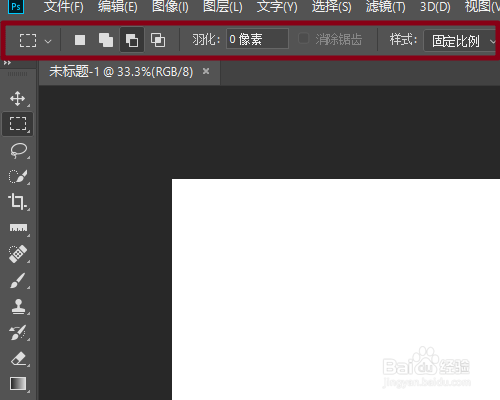 [图]6/10
[图]6/10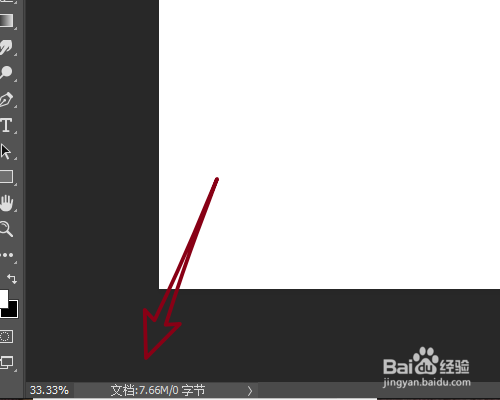 [图]7/10
[图]7/10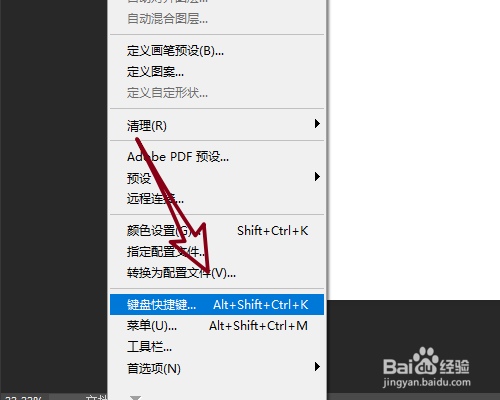 [图]
[图]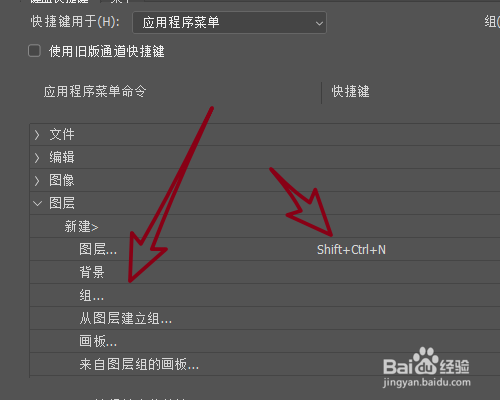 [图]8/10
[图]8/10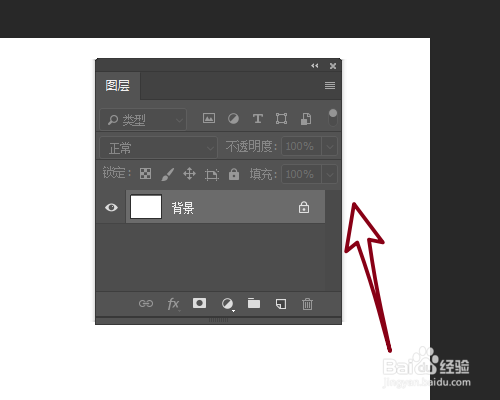 [图]
[图]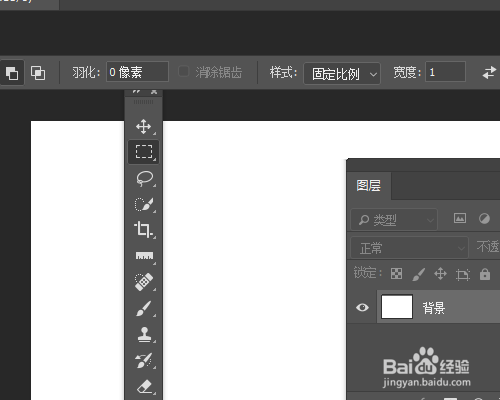 [图]9/10
[图]9/10 [图]10/10
[图]10/10 [图]PHOTOSHOP工作界面
[图]PHOTOSHOP工作界面
58130看到这个问题我笑了( ̄▽ ̄)~*因为之前我也不会呀,百度没找到答案 ̄へ ̄没错,等我码完下面这篇经验,你大概就会了 ̄ω ̄=Adobe Photoshop cc 2018工作界面的认识与打乱后界面的恢复(PS:有关视频会在以后补传,12:18 2018/3/8)
工具/原料
Adobe Photoshop cc 2018方法/步骤
1/10分步阅读双击Adobe Photoshop cc 2018桌面图标,运行软件,新建默认大小的文档。
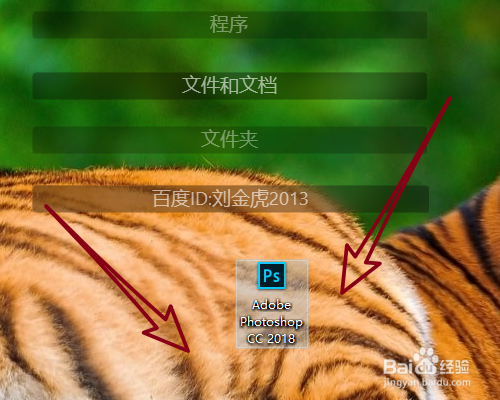 [图]
[图]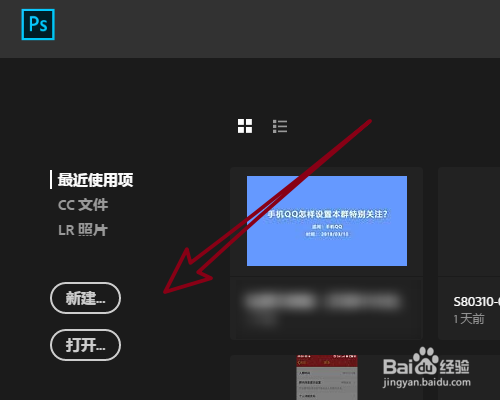 [图]
[图]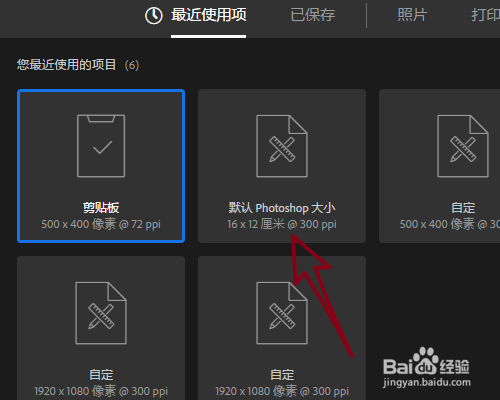 [图]2/10
[图]2/10第一行成为菜单栏,常见的罗列出了11个,比如文件(f),编辑9(e)等
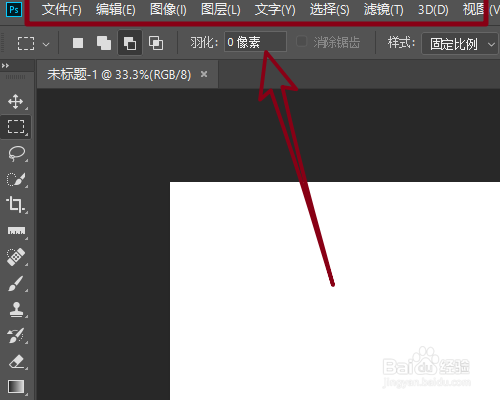 [图]3/10
[图]3/10最左边的是常用的工具箱,老版本是两列,新版本都变成了一列,常用的有,移动工具、钢笔工具等
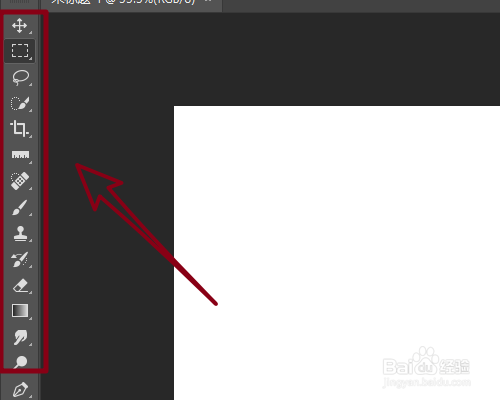 [图]4/10
[图]4/10右边的成为面板组,最常用的就是 图层 通道 路径面板,
还有相对应的快捷键F7---图层 F5---画笔等等
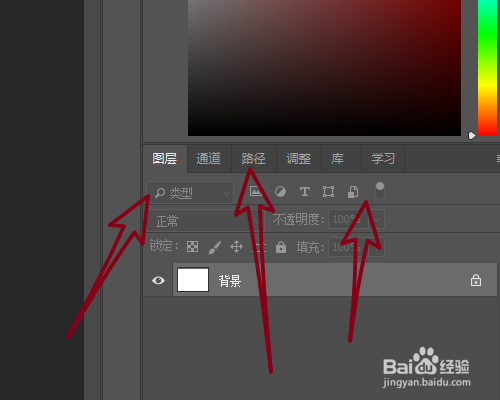 [图]5/10
[图]5/10菜单栏下面的是选项栏,选择不同的工具箱选项栏也随之变化。
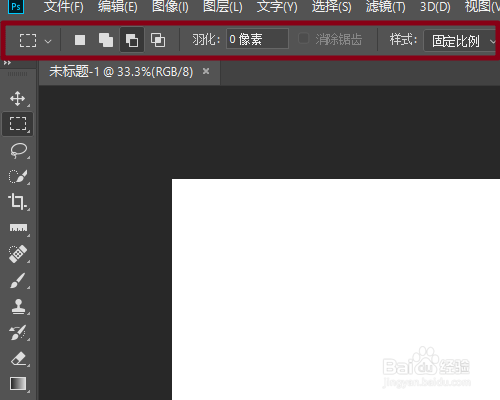 [图]6/10
[图]6/10左下角成为状态栏,可以显示当前文件的大小、显示比例等
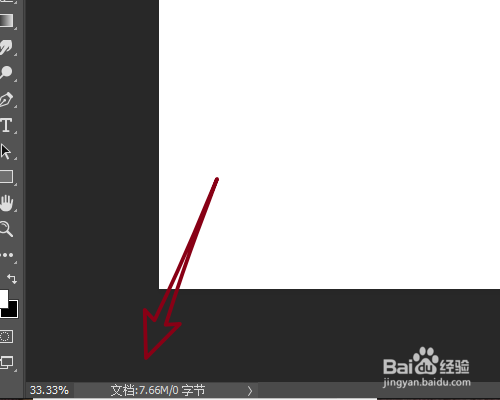 [图]7/10
[图]7/10ps高手善于使用快捷键,但是快捷键并不是固定的,可以自定义快捷键,在编辑==键盘快捷键中就可修改。
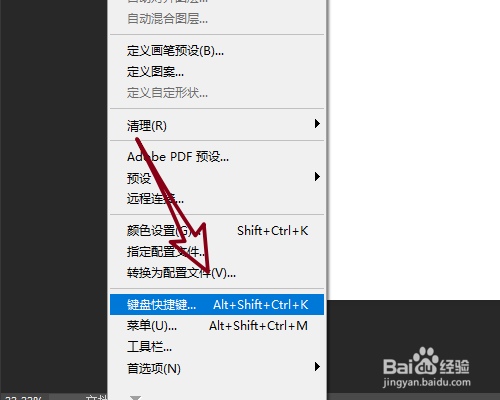 [图]
[图]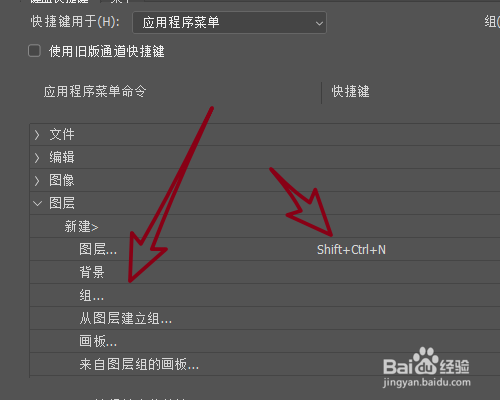 [图]8/10
[图]8/10面板组可以调整为浮动面板,方便处理,不会遮盖中间的工作区。
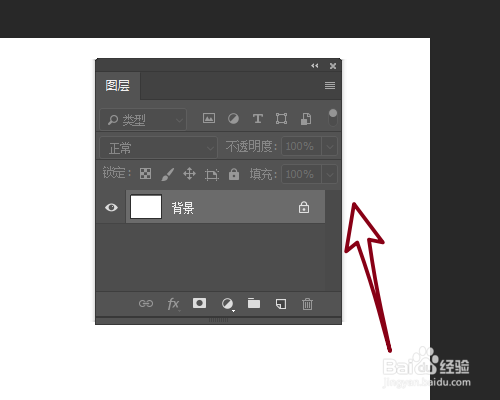 [图]
[图]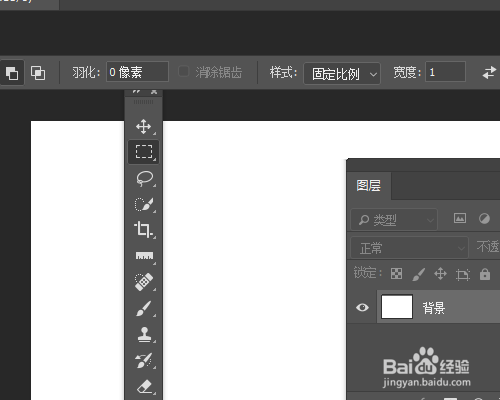 [图]9/10
[图]9/10如果工作界面混乱,可以在窗口中找到工作区==恢复默认工作区 即可。
 [图]10/10
[图]10/10第一、本人不是用百度来赚钱的,只是分享所知。
第二、撰写风格不喜勿喷,大神绕路,小白来看。
第三、可以通过下方的投票、疑问等通道留言给我。
第四、所有疑问本人在国家法定节假日期间统一解答。
第五、图文/视频允许转载,但需标注原作者,否则即侵权!
 [图]PHOTOSHOP工作界面
[图]PHOTOSHOP工作界面编辑于2018-03-11,内容仅供参考并受版权保护
经验备注
我发现了这篇经验很有用:你也认同《Adobe Photoshop cc 2018工作界面与界面恢复》的经验分享有价值,就请和朋友们一起分享吧。另外,Adobe Photoshop cc 2018工作界面与界面恢复的经验内容仅供参考,如果您需解决具体问题(尤其法律、医学等领域),建议您详细咨询相关领域专业人士。经验知识实用生活指南-解决你所有的生活难题!未经许可,谢绝转载。本文网址:https://www.5058.cn/article/86fae346188c313c49121a17.html
运动/户外经验推荐
- Q华为手机电池寿命怎么查
- Q求推荐怎样用最简单的方法瘦小腿?
- Q寻找哑铃锻炼方法图解——收藏版
- Q为何真人演示——怎样练腹肌最快最有效
- Q重磅怎样瘦小腿上的肌肉
- Q要怎么怎么减掉大腿上的肉?
- Q有啥【自由泳】动作要领图解及呼吸技巧
- Q会不会【蛙泳】动作要领图解及换气技巧
- Q原创6种不同的俯卧撑,直接练爆你的胸肌
- Q阐述怎样减掉肚子上的肥肉
- Q怎么让围棋基础入门教程
- Q哪些健身房减肥计划三步走
- Q做什么排球站位图解
- Q为何怎样乘坐高铁?乘坐高铁的流程是什么?
- Q怎么办八种不同俯卧撑的正确做法
- Q免费芭蕾舞七个手位图解
- Q阐述一份不可多得的健身房健身计划
- Q为啥怎么练劈叉?怎么快速劈叉?劈叉攻略!
- Q那样怎样用哑铃练胸肌(收藏版)
- Q[视频]哪些微信地理位置怎么设置
- Q[视频]用什么行间距怎么缩小
- Q华为手机怎么格式化
- Q[视频]帮忙微信怎么截屏电脑屏幕
已有 31702 位经验达人注册
已帮助 167559 人解决了问题


